怎么新增和打开Adobe Reader软件中的书签功能
今天,小编给大家分享新增和打开Adobe Reader软件中的书签功能的方法,希望对大家有所帮助。
具体如下:
1. 首先,请大家在自己的电脑中找到Adobe Reader软件,点击进入主界面,接着选择屏幕中的【视图】菜单,接着我们就会发现【视图】没有标签相关的内容。
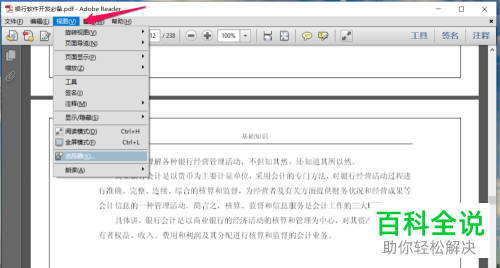
2. 第二步,请大家先完成关于书签js文件的下载,如图所示即为小编下载好的文件【bookmark_page.js-1.0.zip】。

3. 第三步,接下来,请大家把下载好的文件进行解压,请选择【bookmark_page.js】文件即可。
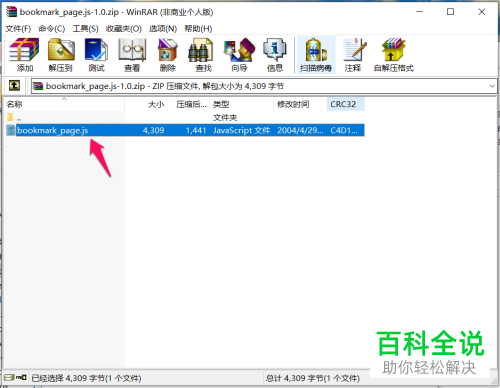
4.第四步,接下来,请大家把下载的js文件复制到Adobe Reader的安装目录下的【javascripts】目录就行了。

5. 第五步,完成上述步骤后,请把软件打开,然后选择其中的【编辑】,接着选择【首选项】按钮。
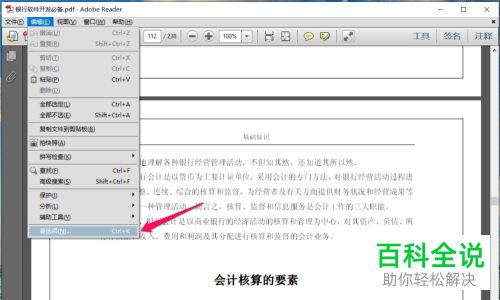
6. 第六步,如图所示,请选择屏幕左边树形目录中的【JavaScript】,接着右击其中的【启用菜单项目JavaScrpt执行权限】,接着按下【确定】即可。
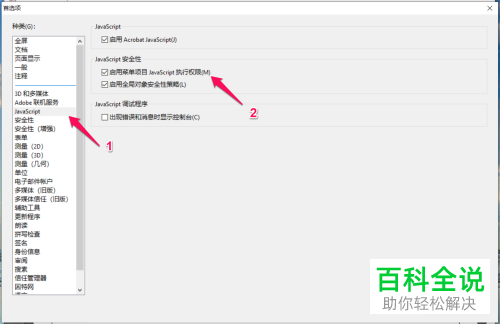
7.最后,完成上述步骤后,请把Adobe Reader重启,接着选择【视图】菜单,这样就能发现屏幕中出现了相关书签的菜单了,操作完成。

以上就是新增和打开Adobe Reader软件中的书签功能的方法。
赞 (0)

